スローモーション撮影をする
120 fpsのスローモーション動画を撮影できます(メインカメラのみ)。
- 画面を下から上にスワイプし、
 (カメラアイコン)をタップする。
(カメラアイコン)をタップする。 -
[スロー]モードを選ぶ。
-
被写体にカメラを向ける。
-
ズームを調節する。
画角変更ボタンを左右(縦画面のとき)または上下(横画面のとき)にスライドします。
画面のピンチイン/ピンチアウトでも被写体をズームイン/ズームアウトできます。
-
撮影画面上で、ピントを合わせたい被写体をタッチする。
-
フォーカス枠が表示されます。
タッチした被写体にピントが合います。
ピント合わせを解除するには、フォーカス枠をタップします。
-
色合い
 と明るさ
と明るさ を調整するスライダーが表示されます。
を調整するスライダーが表示されます。スライダーをドラッグして色合いと明るさを調整します。
-
-
画面の
 (動画撮影開始ボタン)をタップするか、本体の音量+/-ボタンを押して、動画撮影を開始する。
(動画撮影開始ボタン)をタップするか、本体の音量+/-ボタンを押して、動画撮影を開始する。
-
画面の
 (動画撮影停止ボタン)をタップするか、本体の音量+/-ボタンを押して、動画撮影を停止する。
(動画撮影停止ボタン)をタップするか、本体の音量+/-ボタンを押して、動画撮影を停止する。
-
サムネイルをタップして動画を開く。
-
スローモーションタイムライン上で、ハンドルをドラッグしてスロー再生したい部分を選ぶ。
(A)ハンドル
(B)スローモーションタイムライン
(C)音声のオン/オフ
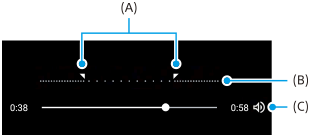
カメラ設定を変更するには
-
 (設定アイコン)をタップして、よく使う設定の確認や変更をする。
(設定アイコン)をタップして、よく使う設定の確認や変更をする。-
ライト
OFF/ON
画面左上のアイコンでライトのオン/オフを確認できます。アイコンをタップして、ライトをオン/オフできます。
-
-
[メニュー]ボタンをタップして、その他のカメラ設定を変更する。
ヒント
- Googleフォトアプリについて詳しくは、support.google.com/photosをご覧ください。
TP1001740897
